마지막 업데이트: 2024년 4월 25일
문제
일정 항목을 추가하고 사용 가능 여부 표시 를 "외부"로 설정하면 색이 예기치 않게 변경되어 다른 유형의 가용성을 구분하기가 어려울 수 있습니다. 예상 색은 자주색이지만 달력의 색에 따라 연한 파란색 또는 다른 밝은 색으로 변경됩니다.
|
이전: 버전 2402 |
이후: 버전 2403 |
|---|---|
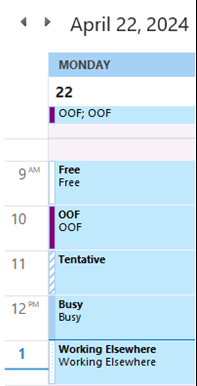 |
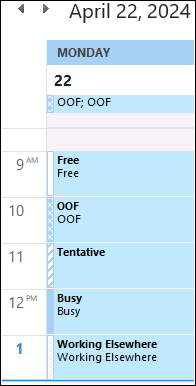 |
이 문제는 버전 2403(빌드 17425.20138)부터 Office Home 및 Business 및 Office Professional Outlook 2016 및 Outlook 2019를 포함한 소매 영구 버전의 Outlook에서 보고되었습니다.
상태: 조사 중
이 문제는 수정을 위해 Outlook 팀에 에스컬레이션되었습니다. 수정 릴리스 세부 정보를 알고 있으면 이 항목을 업데이트합니다.
해결 방법
이 문제를 긴급하게 해결해야 하는 경우 아래 단계를 사용하여 이전 작업 빌드로 되돌리기.
-
명령 프롬프트 창을 엽니다. Windows 검색 상자에 명령 프롬프트를 입력하고 명령 프롬프트를 마우스 오른쪽 단추 로 클릭하고 관리자 권한으로 실행을 선택합니다.
-
아래 명령을 명령 프롬프트 창에 붙여넣고 Enter 키를 누릅니다.
-
cd %programfiles%\Common Files\Microsoft Shared\ClickToRun
-
officec2rclient.exe /update user updatetoversion=16.0.17328.20184
-
추가 리소스













